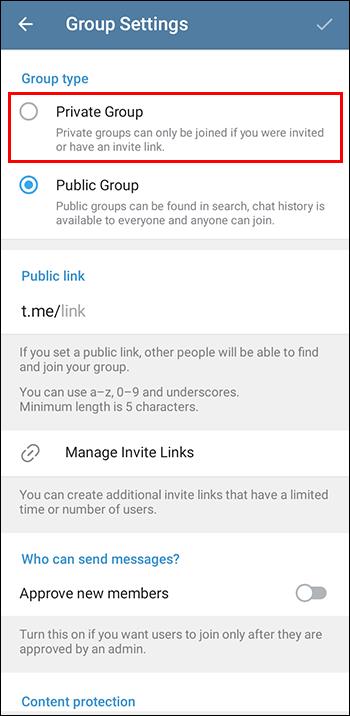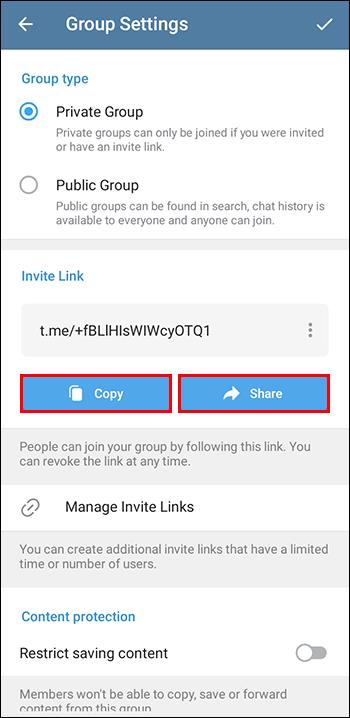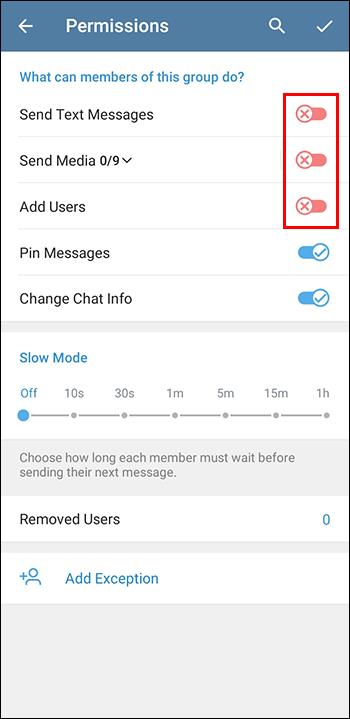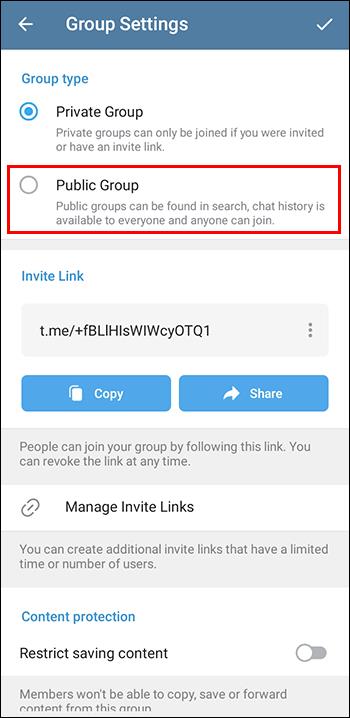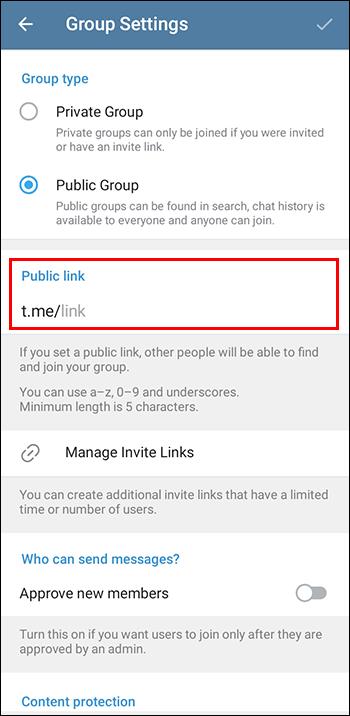Если вы хотите собрать группу друзей, коллег или членов семьи в Telegram, групповой чат — отличный инструмент, чтобы держать всех в курсе. Создание группового чата в Telegram — это простой процесс, который можно выполнить всего за несколько шагов.

Продолжайте читать, чтобы узнать, как создать групповой чат Telegram и как извлечь из этого пользу.
Как создать закрытую группу в Telegram
Вы можете создать приватный групповой чат в Telegram, чтобы собрать избранную группу людей для безопасного и конфиденциального общения. Планируете ли вы вечеринку-сюрприз, координируете рабочий проект или просто хотите оставаться на связи с небольшой группой друзей, закрытая группа может оказаться полезным инструментом.
Благодаря сквозному шифрованию Telegram вы можете быть уверены, что ваши разговоры останутся конфиденциальными и безопасными. Выполните следующие шаги, чтобы создать частную группу в Telegram:
- Откройте приложение Telegram на своем устройстве.

- Нажмите на кнопку «Новая группа».

- Выберите контакты, которые хотите добавить в группу. Вы можете искать их по имени или номеру телефона. Любой, кого вы приглашаете присоединиться, должен уже иметь учетную запись Telegram. Если у них его нет, вы можете отправить им ссылку с приглашением по электронной почте, чтобы они могли загрузить приложение и создать учетную запись.

- После того, как вы выбрали все контакты, которые хотите добавить, нажмите на значок галочки или стрелки, чтобы продолжить.

- Вы можете назвать группу и добавить групповое фото, если хотите. Нажмите кнопку с галочкой для подтверждения. Теперь у вас есть групповой чат, и вы являетесь администратором группы. Вы можете включить больше людей или удалить существующих участников группы.

- Чтобы сделать вашу группу закрытой, коснитесь имени группы и щелкните значок карандаша для редактирования.

- В разделе «Тип группы» выберите «Частная группа», чтобы убедиться, что только люди, которых вы добавили в группу, могут видеть и участвовать в беседе.
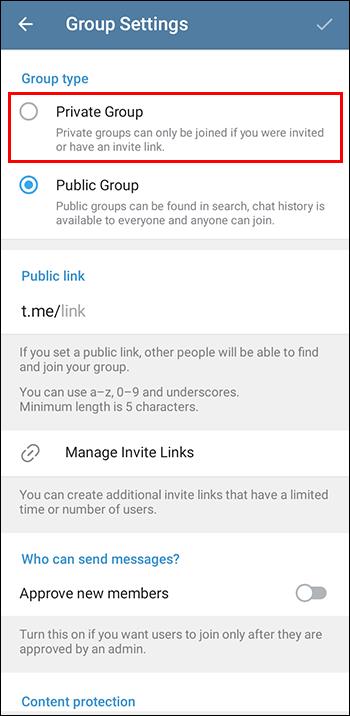
- В разделе «Пригласить ссылку» вы можете выбрать «Копировать» или «Поделиться», чтобы отправить приглашение людям, которым вы хотите присоединиться к группе.
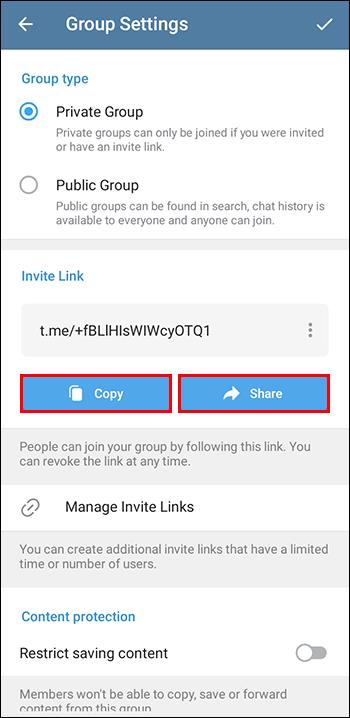
- Нажмите «Разрешения», чтобы включить или отключить такие функции, как «Отправить сообщения», «Отправить мультимедиа» и «Добавить пользователей», чтобы получить дополнительный контроль над действиями участников.
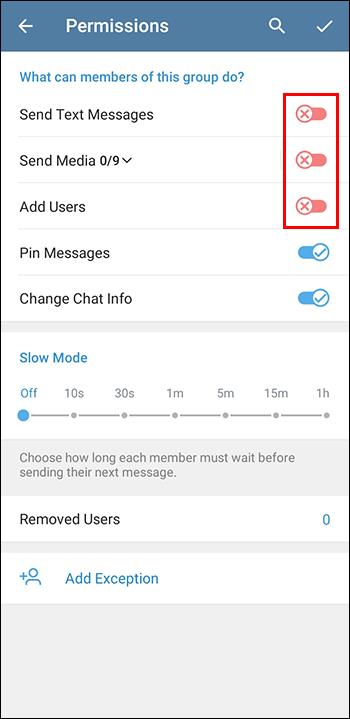
- После того, как вы настроили параметры по своему вкусу, группа готова к работе.
Как создать публичный групповой чат в Telegram
Создание общедоступного группового чата в Telegram — это отличный способ связаться с людьми со схожими интересами, будь то обсуждение определенной темы или продвижение бизнеса или бренда. Благодаря обширной пользовательской базе Telegram и таким функциям, как хэштеги и групповые ссылки, общедоступная группа может стать идеальной платформой для создания сетей и создания сообществ.
Вот как создать публичную группу в Telegram:
- Запустите приложение Telegram.

- Выберите «Новая группа» вверху.

- Выберите контакты, которые вы хотите включить в группу. Вы можете найти их по имени или номеру телефона.

- Нажмите «Продолжить» (это может быть значок со стрелкой или галочкой), когда вы закончите выбирать все контакты, которые хотите добавить.

- Назовите группу и загрузите фото профиля. Коснитесь значка галочки, чтобы создать группу.

- Нажмите на название группы и щелкните значок карандаша.

- Коснитесь «Тип группы» и выберите «Общедоступная группа». Вы успешно создали общедоступный групповой чат в Telegram.
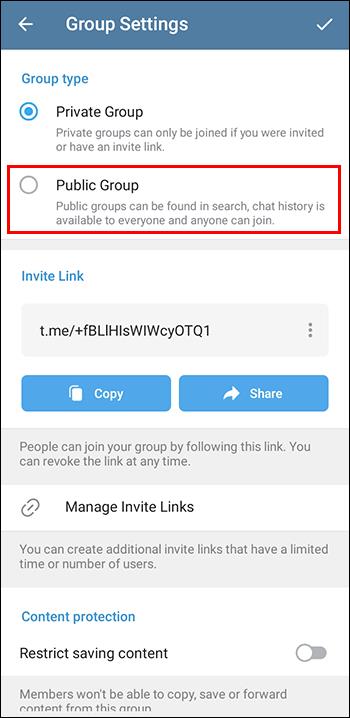
- Чтобы другим было легко присоединиться к группе, вы можете установить публичную ссылку.
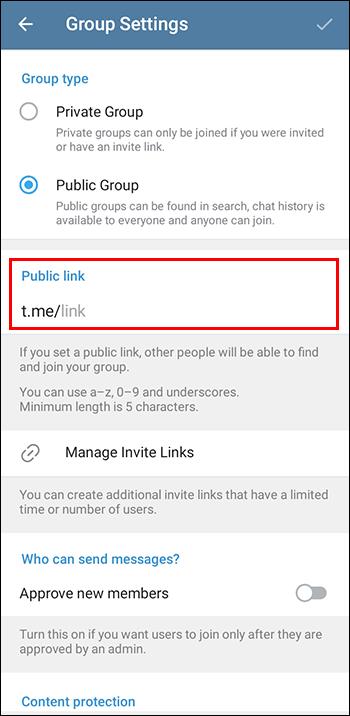
Примечание. Вы можете добавить хэштеги к названию или описанию группы, чтобы люди могли легко находить группу с помощью поиска.
Имейте в виду, что в общедоступной группе любой пользователь Telegram может присоединиться и принять участие в беседе. Следовательно, вам необходимо установить и обеспечить соблюдение четких правил поведения и контента, чтобы поддерживать позитивное и уважительное отношение к сообществу.
Преимущества создания группового чата
Создание группового чата в Telegram может принести ряд преимуществ, в том числе:
- Эффективное общение: групповые чаты позволяют общаться сразу с несколькими людьми, экономя время и делая общение более эффективным.
- Сотрудничество: групповые чаты можно использовать для совместной работы над проектами, обмена идеями и обмена отзывами, что делает их ценным инструментом для работы или школьных проектов.
- Создание сообщества: вы можете использовать групповые чаты, чтобы создать чувство общности и общаться с единомышленниками, которые разделяют те же интересы, цели и ценности.
- Поддержка клиентов для предприятий: группы Telegram могут помочь предприятиям обеспечить поддержку клиентов, позволяя им своевременно и индивидуально отвечать на запросы и проблемы клиентов.
Часто задаваемые вопросы
Каковы правила группового общения в Telegram?
Публикация ЗАГЛАВНЫМИ БУКВАМИ эквивалентна крику, поэтому избегайте этого. Цените каждого участника и их мнение. Держите общение кратким, но ясным. Не отправляйте два сообщения, если вы можете передать свою точку зрения в одном.
Как я могу находить группы Telegram и присоединяться к ним?
Щелкните значок поиска в правом верхнем углу. Введите название группы или темы, к которой вы хотите присоединиться. Выберите группу из результатов поиска. Откройте группу и нажмите кнопку «Присоединиться».
Создайте группу и пожинайте плоды
Создать групповой чат в Telegram или присоединиться к нему не только просто, но и во многих отношениях это может способствовать вашему личному и профессиональному росту. Это может открыть вам новые идеи, точки зрения и опыт. Вы можете учиться у других и расширять свои знания и навыки, будь то хобби, тема, которой вы увлечены, или профессиональная область, в которой вы заинтересованы.
Что вам больше всего нравится в группах Telegram? Насколько эффективны группы Telegram в продвижении вашего саморазвития? Дайте нам знать в разделе комментариев ниже.